Varm

AnyRec Screen Recorder
Bästa programvara för videoinspelning och skärminspelning.
Säker nedladdning
Topp 13 populära programvara för videoinspelning du inte bör missa!
Skärminspelning är nu en populär och enkel metod för att spara dina minnen, information, videohandledning, videosamtal och akademiska sessioner enklare. Dessutom är programvara för videoinspelning nu enkel att använda och låter dig spela in nästan alla aktiviteter på din dator.
Guidelista
Den ultimata programvaran för videoinspelning på Windows/Mac du borde känna till Topp 12 bästa programvara för videoinspelning på Windows/Mac/Linux Vanliga frågor om den bästa programvaran för videoinspelningDen ultimata programvaran för videoinspelning på Windows/Mac du bör känna till
Letar du efter gratis programvara för videoinspelning som låter dig spela in hela din datorskärm, ett enda fönster eller ett specifikt område i realtid? AnyRec Screen Recorder är perfekt för dig! Denna gratis videoskärmsspelare erbjuder mer än bara några få funktioner; det låter dig också göra saker som att ta skärmdumpar och spela in ljud och spel. Dessutom låter den dig spela in din skärm utan att lämna någon vattenstämpel. Så installera denna kraftfulla programvara för videoinspelning nu och upplev inspelning utan krångel.

Tre lägen för att enkelt fånga video, ljud eller spel.
Spela in med helskärm, fönster, fast region eller anpassad skärm.
Fånga skärmen, systemljudet och din röst på samma gång.
Anpassa videons bildhastighet, upplösning och format med hög kvalitet.
100% Säker
100% Säker
Steg att följa:
Steg 1.För att komma igång, ladda ner och installera AnyRec Screen Recorder på din Windows- eller Mac-enhet. Öppna sedan programmet och klicka på knappen "Videoinspelare".

Steg 2.Efter det kan du välja att fånga hela skärmen genom att klicka på knappen "Fullständig", eller så kan du klicka på knappen "Anpassad" för att anpassa skärmstorleken. Om du sedan vill spela in din webbkamera, klicka på knappen "Webcam". Dessutom, om du vill spela in ljudet, klicka på knappen "System Sound" och "Microphone"-knapparna. Klicka nu på "REC"-knappen för att börja spela in skärmen.

Steg 3.Den bästa programvaran för videoinspelning spelar nu in din skärm. När du är klar klickar du på "Stopp". Slutligen kan du först granska din inspelade video. När du är nöjd med resultatet klickar du på knappen "Spara".

Topp 12 bästa programvara för videoinspelning på Windows/Mac/Linux
Bortsett från den ultimata videoinspelningsmjukvaran som ges ovan, kan du också överväga att använda följande 12 skärminspelare nedan.
1. CamStudio (Windows)
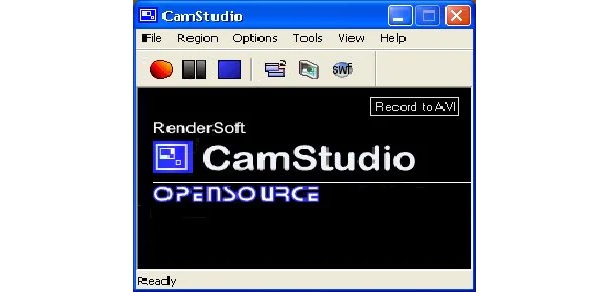
CamStudio är ett gratis videoinspelningsprogram som låter dig spela in din skärm och spara dem i AVI-format. Det här programmet har många användbara funktioner som kommer att göra ditt liv enklare. Den kommer med ett antal användbara funktioner, inklusive högupplöst skärminspelning, videokomprimering och mer.
- Fördelar
- Det är tillgängligt för gratis nedladdning från den officiella webbplatsen.
- Otroligt enkel att använda för alla att använda.
- Nackdelar
- CamStudio har mycket begränsade redigeringsfunktioner.
2. Icecream Screen Recorder (Windows)
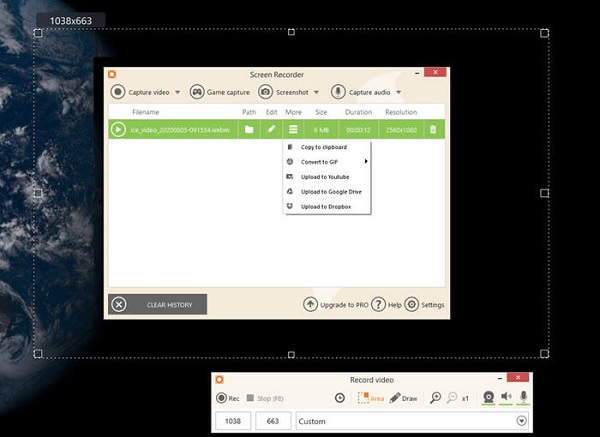
Icecream Skärminspelare är en gratis programvara för videoinspelning med en mängd funktioner för att passa de flesta användares behov. Bortsett från standardinspelningsfunktionerna ligger programvarans kraft i dess verktyg, som inkluderar att välja utdatakvalitet och välja att fånga en del av skärmen eller hela skärmen. Dessutom kan du också använda Dropbox, Google Drive och andra tjänster för delning.
- Fördelar
- Kan spela in skärmen, såväl som webbkameran.
- Text, pilar, delningar och mer kan läggas till i videor.
- Nackdelar
- Att trimma videon är det enda du kan göra.
- Din video kommer att ha en vattenstämpel.
3. Gratis kamera (Windows)

Free Cam (av iSpring) är en gratis programvara för videoinspelning för Windows som är enkel och enkel att använda. Användare som vill göra professionella videoföreläsningar, webbseminarier och e-lärande presentationer bör använda det. Den innehåller en kort uppsättning funktioner som användare behöver för att göra en enkel men ändå professionell videoinspelning. Dessutom kan användare välja ett specifikt inspelningsområde på sin skärm, fånga systemljud och användarens röst, markera sin mus och klippa och redigera filmer med Free Cam.
- Fördelar
- Det finns en brusreduceringsfunktion i detta verktyg.
- Det tillåter användare att spela in videor utan vattenstämpel eller tidsgräns
- Nackdelar
- Upplösningen är begränsad till 720p.
- Webbkamerainspelningen stöds inte.
4. OBS Studio (Windows/Mac/Linux)
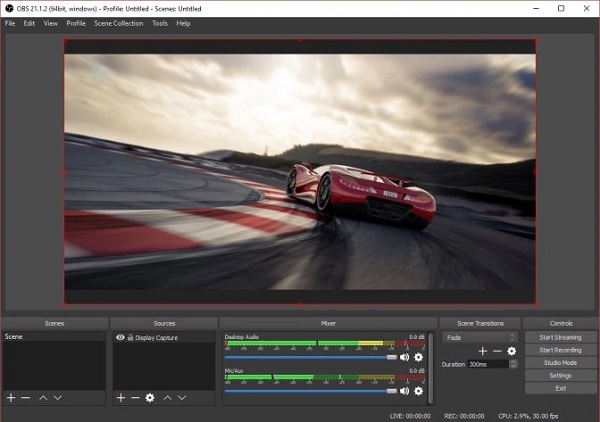
OBS Studio är ett videoinsamlings- och redigeringsprogram med öppen källkod som är designat för livesändning. Programmet är designat för spelare som gillar att streama spel och använda en webbkamera. Den kan fånga eller sända video från olika källor, såsom enskilda fönster, webbläsarfönster och din webbkamera. Dessutom kan denna programvara också fånga video och ljud i realtid från många källor.
- Fördelar
- Streamingspeloptimering med stöd för mainstreamingplattformar.
- Det finns många tillgängliga inspelningskällor.
- Nackdelar
- Den här appen kan vara förbryllande för nybörjare.
- För att kunna leverera livesändningar behöver du ett avancerat system.
5. SimpleScreenRecorder (Linux)
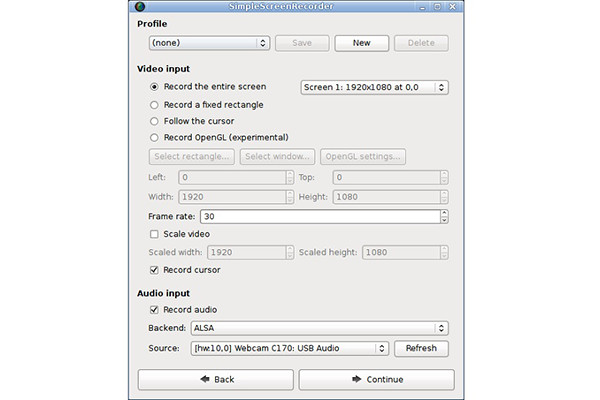
SimpleScreenRecorder är en Linux-videoinspelningsprogramvara som är tillgänglig gratis. Den har de väsentliga funktionerna för alla skärminspelare, som att spela in hela skärmen eller välja delar av den att spela in. Programmet är enkelt att använda, med standardinställningar som passar de flesta användare. Dessutom låter SimpleScreenRecorder dem exportera data i en mängd olika format.
- Fördelar
- OpenGL-inspelning för videospel.
- Användargränssnittet är i allmänhet enkelt att förstå.
- Nackdelar
- Det går inte att spela in kamerabilder eller ta skärmdumpar.
6. TinyTake (Linux)
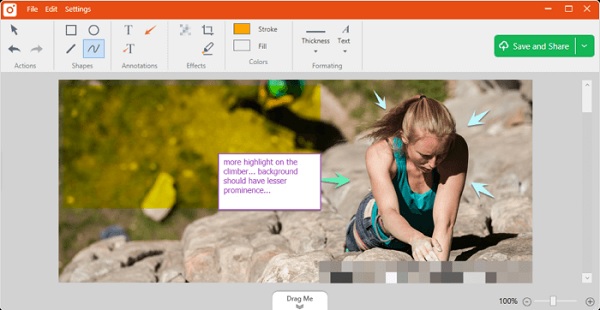
TinyTake är en användbar Linux-skärminspelare från MangoApps som låter dig ta bilder och filmer från din skärm, lägga till kommentarer och dela dem med andra. Dessutom är det en videoinspelningsprogramvara med ett inbyggt molngalleri för att spara och dela videor på Windows och Mac.
- Fördelar
- Videospelaren stöder mobila enheter.
- Det möjliggör fildelning i bulk.
- Nackdelar
- Redigeringsalternativen är begränsade.
7. QuickTime (Mac)
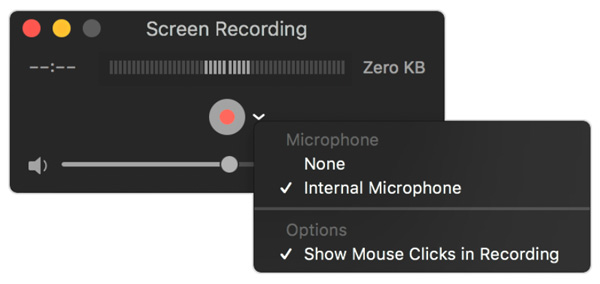
QuickTime-mediaspelaren är också en gratis programvara för videoinspelning som kan hjälpa dig. Denna programvara har ett enkelt användargränssnitt som gör att nybörjare snabbt kan spela in vad de vill. Bortsett från det kan användare spela in sin kamera, iPhone-skärm och ljud från sin dator eller mikrofon. När det kommer till funktionalitet är QuickTime utan tvekan den bästa gratis programvaran för Mac.
- Fördelar
- Den har grundläggande redigeringsfunktioner, inklusive trimning, delning, klippning och flip.
- Exportera inspelningar till olika format, inklusive WMV, AVI, MKV och mer.
- Nackdelar
- Det går inte att fånga det interna ljudet från systemet.
8. recordMyDesktop (Linux)
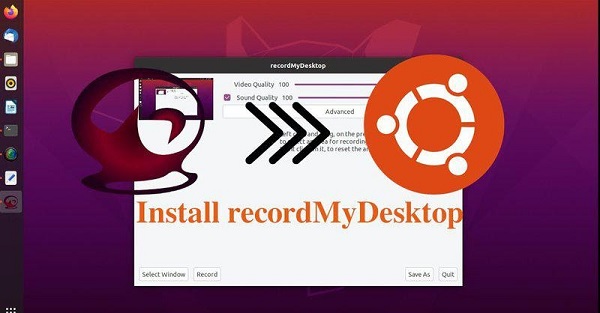
För Linux är recordMyDesktop en gratis programvara för videoinspelning med öppen källkod. Det låter dig spela in hela skärmen, en viss region eller ett enda fönster. Gränssnittet är enkelt att använda, med bara ett fåtal alternativ, som att minska filstorleken genom att ändra video- och ljudkvaliteten. recordMyDesktop möjliggör obegränsad videoinspelning utan användning av vattenstämplar. Användare kan dock inte redigera eller klippa videon på något sätt.
- Fördelar
- Spela in hela skärmen, enskilda fönster eller en viss region.
- Det finns inga vattenstämplar och bilderna är gratis att använda.
- Nackdelar
- Det finns inga tillgängliga redigeringsverktyg; inspelningen kan inte trimmas eller ändras.
- Lagrar endast filer i OGV-format.
9. Camtasia (Windows/Mac)
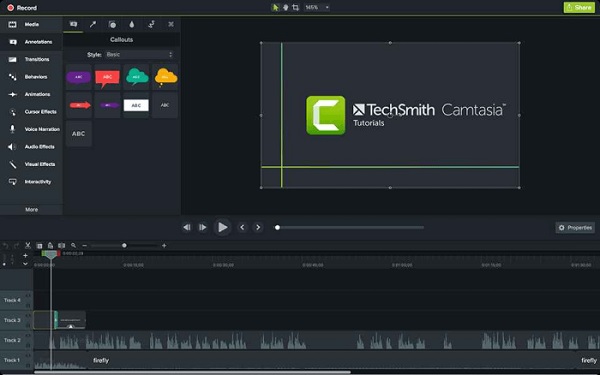
Camtasia är ett av de berömda videoinspelningsprogram och redigeringsprogram på marknaden idag. Den kommer med teman och förinställningar för att hjälpa till vid videoredigering. Användare kan också använda programvarans funktioner för att skapa frågesporter och interaktiva filmer, idealiska för onlineföreläsningar och videokurser. Dessutom kan du göra enkla justeringar av videon, som att minska den, lägga till ljud och lägga till text, bland annat. Användare kan exportera filmerna i olika filformat eller lägga upp dem direkt på din webbplats.
- Fördelar
- Den har en ljudeffekt och musiksamling som är royaltyfri.
- Den har en inbyggd webbkamera.
- Nackdelar
- En av de dyraste skärminspelare på marknaden.
10. Windows 10/11 Game Bar (Windows)
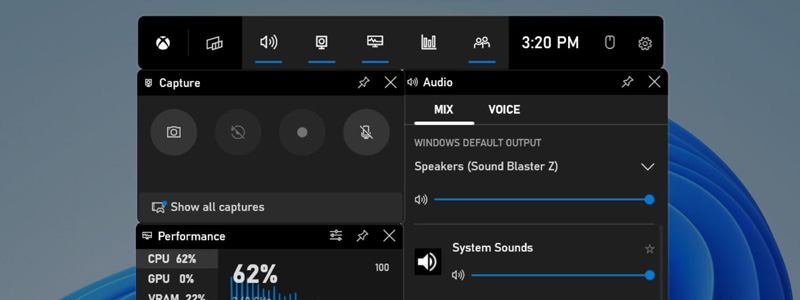
Windows Game Bar är en inbyggd funktion i Windows 10 som låter dig ta skärmdumpar och videoklipp medan du spelar spel eller använder andra applikationer. Den är främst designad för spelare, men kan också användas för andra ändamål. Så om du behöver mer avancerad funktionalitet eller vill ta bilder från applikationer som körs i bakgrunden är detta inte det bästa valet.
- Fördelar
- Stöder flera filformat, inklusive MP4 och GIF.
- Visa systemets prestandamått som CPU- och GPU-användning.
- Nackdelar
- Begränsad funktionalitet jämfört med dedikerad programvara för videoinspelning.
- Kan bara fånga program som körs i fönsterläge eller helskärmsläge.
11. Movavi Screen Recorder (Windows/Mac)
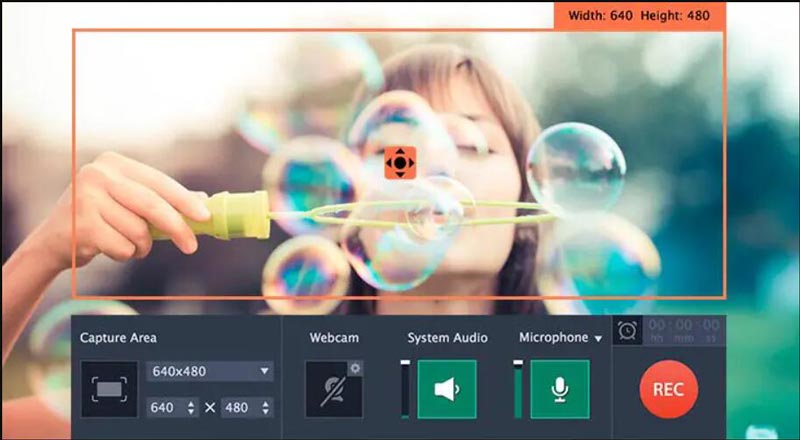
Movavi Screen Recorder är en skärminspelningsprogramvara som låter dig spela in allt som händer på din datorskärm, inklusive spel, presentationer, videochatt och mer. Den är tillgänglig för både Windows- och Mac-operativsystem och erbjuder en mängd funktioner som hjälper dig att skapa högkvalitativa skärminspelningar.
- Fördelar
- Slå samman flera inspelade klipp till en video.
- Spela in både systemljud och mikrofoningång.
- Nackdelar
- Stöd begränsade videoformat för att mata ut inspelad video.
12. Fraps (Windows)
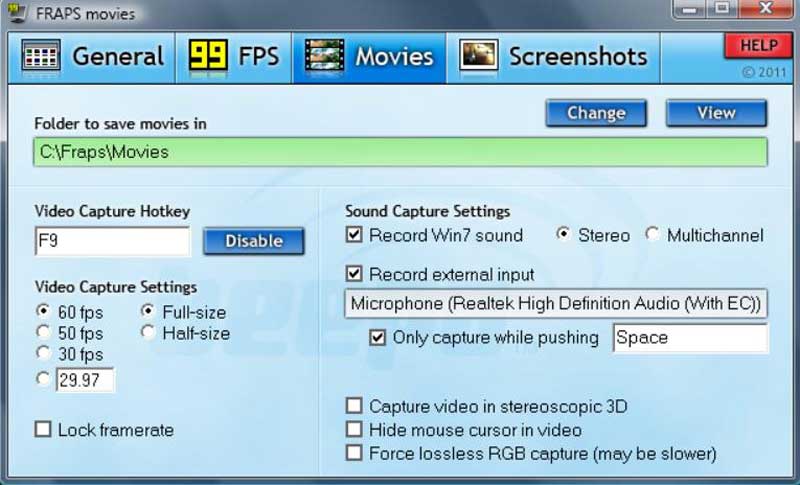
Fraps är ett populärt skärminspelningsprogram som har funnits sedan 1999. Det var främst designat för att spela in spel, men det kan också användas för att spela in allt som händer på din datorskärm. Men bristen på redigeringsverktyg, begränsade inspelningsalternativ och stora filstorlekar kan göra den mindre lämplig för andra typer av skärminspelning.
- Fördelar
- Spela in med upp till 120 bilder per sekund med jämna och tydliga inspelningar.
- Visa en realtidsräknare för bilder per sekund under inspelning.
- Nackdelar
- Inget redigeringsverktyg efter eller under inspelningen.
Vanliga frågor om den bästa programvaran för videoinspelning
-
1. Vilken plattformsoberoende programvara för videoinspelning ska jag välja?
Det finns inte många skärminspelningsprogram för Windows/Mac/Linux. Det mest populära plattformsoberoende verktyget är OBS. Men du bör notera att det är svårt att använda, särskilt för nybörjare.
-
2. Hur spelar jag in min skärm online?
Förutom videoinspelningsprogramvara för skrivbordet kan du använda AnyRec gratis skärminspelare för att spela in videor online utan att ladda ner programvara. Du måste klicka på knappen "Rec", ställa in inspelningsområdet, klicka på knappen "Mikrofon" och knappen "Högtalare" om du vill spela in ditt ljud. Klicka sedan på knappen "REC".
-
3. Vilken är den bästa programvaran för videoinspelning för Windows?
Här är de 5 bästa valen från marknaden som du fritt kan använda. De är i okronologisk ordning. Du kan använda den lämpliga efter dina behov.- AnyRec Screen Recorder- TinyTake- Gratis kamera- Camtasia- Vävstol
Slutsats
Till sist! Du kan nu fånga din skärm utan problem. Vi är ganska säkra på att bland de tio bästa videoinspelningsprogramvaran, AnyRec Screen Recorder är det bästa alternativet. Det hjälper dig att spela in video, ljud och spel i hög kvalitet. Om du fortfarande har frågor kan du fritt skicka ett meddelande till oss.
100% Säker
100% Säker
